
Innehållsförteckning:
- Författare John Day [email protected].
- Public 2024-01-30 12:46.
- Senast ändrad 2025-01-23 15:11.

I detta kommer vi att göra en magisk boll som använder en rörelsessensor och en RFID -skanner för att styra animeringarna av LED -lamporna inuti.
Steg 1: Material du behöver
För detta projekt behöver du följande verktyg och material:
- En Arduino Uno
- En MPU-6050-sensor med accelerometer, gyroskop och temperatursensor.
- En RC522 RFID -läsare
- några kompatibla taggar (jag använde NTAG215s)
- 36 vita LED
- 36 röda lysdioder
- 36 blå LED
- 8 NPN -transistorer, jag använde IRF520
- Klar plastboll, 16 cm i diameter
- Liten brödbräda
- 9V batteri (6xAA)
- Massa kablar
Verktyg:
- 3d skrivare
- Lödkolv
Steg 2: Skalet
Det första vi ska göra är att förbereda bollens yttre skal. För att göra det, slipa helt enkelt plastkulans insida.
Du kommer att kunna se de drag du gör slipa den, så ta dig tid och i små cirklar för att få ett jämnt mönster.
Steg 3: Stödskelettet

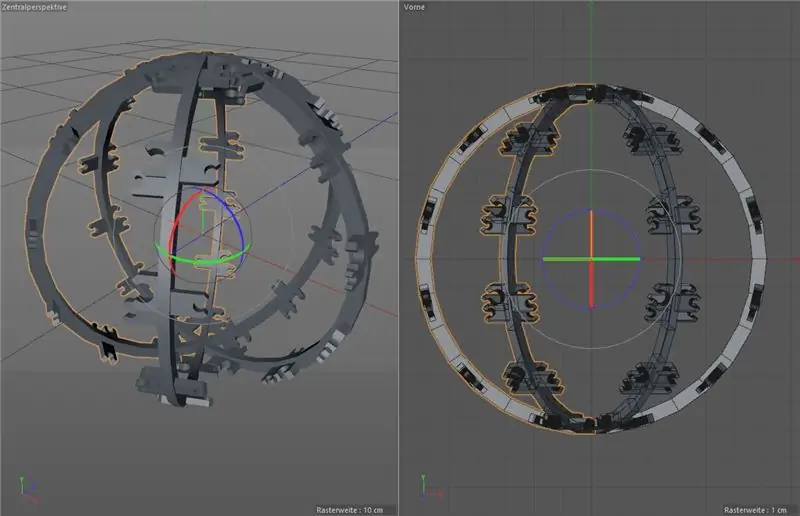
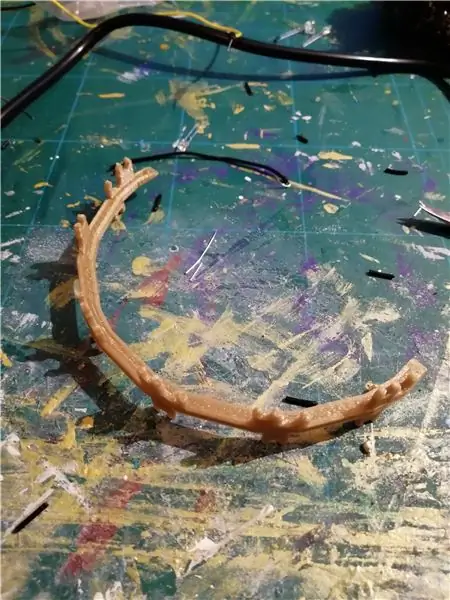
Det nästa vi ska bygga är stödskelettet.
Detta skelett håller hela lysdioden på plats och innehåller resten av elektroniken. Den har en ytterdiameter på 13 cm, så att det är cirka 1, 5 cm mellanrum mellan led och skal, som vi ska fylla med spridande material. RFID -läsaren måste också passa utanför skelettet i slutet. För detta gjorde jag en 3D -modell bestående av 6 revben, där varje revben har små klipp på sidan där lysdioden passar in. Som du kan se, varje revben har 18 klipp, 6 för varje färg.
Eftersom alla revben är identiska kan du skriva ut ett revben 6 gånger. Du kan redan fortsätta med nästa steg när du har skrivit ut ett revben för att spara tid medan resten skriver ut.
Steg 4: Anslut LED -lampan



Nu kommer vi att koppla upp det enskilda revbenet.
Varje ribba har 6 vita lysdioder i mittraden, 6 röda lysdioder i en av de yttre raderna och 6 blå lysdioder i den andra utsidan.
Stick in din lysdiod i lämpliga klämmor och se till att rikta in polariteten på lysdioden så att varje revben har en positiv och en negativ ände, med alla i linje också.
Löd först de tre översta och de nedre tre lysdioderna i varje rad tillsammans så att de är seriekopplade. Anslut sedan båda positiva ändarna av en rad med en tråd och båda negativa ändarna så att båda delarna är parallellt anslutna.
upprepa för alla 6 revbenen.
Steg 5: Anslut revbenen

När du är klar med att koppla in varje enskilt ribba är det dags att ansluta revbenen till batteripaketet
Du kan koppla de positiva ändarna av alla blå och vita LED -rader direkt till 9V -kabeln på ditt batteripaket.
Min röda lysdiod hade en något lägre spänning än min andra lysdiod, vilket innebär att jag först måste ansluta alla positiva ändar på deras rader och sedan ansluta det till 9V med ett motstånd. Om alla dina lysdioder har samma spänning kan du hoppa över det här steget.
Steg 6: LED -anslutning till Arduino
Nu spelar transistorerna in.
Ta din lilla brödbräda och dra alla marknålarna till din Arduinos mark. Anslut sedan de digitala stiften på din arduino till transistorernas mittstift. Jag använde stift 1 till 6 för den vita lysdioden och stift 7 och 8 för rött och blått. Nu kan du ansluta varje negativa ände av dina vita LED -rader till en respektive transistor, se till att inte förstöra ordningen. Anslut sedan de blå och röda negativa ledningarna till deras respektive transistor.
Steg 7: Anslut sensorerna
Nu ska vi ansluta sensorerna.
Rörelsesensorn ansluts enkelt, helt enkelt anslut VCC till 5V -stiftet, Gound to Ground och SCL och SCA till SCL- och SCA -stiften på ditt bräde
RFID -läsaren behöver fler ledningar: (vänster är RFID, höger är Arduino)
- SDA -> 10
- SCK -> 13
- MOSI-> 11
- MISO-> 12
- IRQ är oanvänd
- GND -> GND
- RST -> 9
- 3.3V -> 3.3V
Se till att RFID -läsarens trådar är tillräckligt långa så att den kan vara utanför skelettet
Steg 8: Kodningstid
Nu när vi har anslutit allt är det dags för koden!
För att använda RFID-läsaren behöver du detta bibliotek: https://github.com/miguelbalboa/rfid och det inbyggda SPI-biblioteket.
För att använda rörelsesensorn måste du använda det inbyggda trådbiblioteket, eftersom det är en IC2 -enhet.
Även om jag inte klistrar in hela koden här, pratar jag om delar av den:
För att tilldela en unik animation till en specifik nfc-tagg, har jag ID: n för varje tagg sparad i en variabel, så att när RFID-läsaren läser en tagg, jämför den dess ID med de sparade, och genom en if-statement kräver den tilldelade animationsfunktionen.
Rörelsesensorn läser helt enkelt värdet på valda axlar, om läsvärdet är positivt tänds de röda lamporna och om det är negativt tänds de blå lamporna.
Steg 9: Stäng locket och slutlig blomning
Vi är nästan klara!
För att avsluta projektet, vik helt enkelt en plastpåse i varje halvsfär som diffusionsmaterial, placera försiktigt den inre bollen i ena halvan och stäng den andra halvan över den. Då är du klar!
Du har nu valet att paketera dina NFC -taggar hur du vill, du kan klistra in dem i sidor i en gammal bok och låta sidorna fungera som trollformlerna bollen läser, eller som jag gjorde, skriva ut några falska pergamentark, skriva eller rita på dem och klistra NFC -klistermärkena på baksidan. Tadaa, du är redo!
Och med det har vi avslutat vårt projekt!
Rekommenderad:
Låt oss göra en Clap Switch Circuit: 5 steg

Let's Make a Clap Switch Circuit: Clap switch circuit or clapper (den kommersiella versionen) är en ljudaktiverad switch som tänder en lampa, tänds och släcks genom att klappa händerna eller knäppa fingrarna
Låt oss göra en miniblandare med återvinningsbara material: 6 steg

Låt oss göra en miniblandare med återvinningsbara material: Hej, jag heter Hilal, I det här projektet gör vi vår mixer med återvunnet material. Du kan enkelt slå ägg, mjölk, yoghurt och alla vätskor som du tänker på. Du kan till och med göra din tårta med din egen mixer! :) Vi gjorde yoghurt med fruktig i videon:
Låt oss göra en gångrobot med en Coca-Cola-tenn hemma: 6 steg (med bilder)

Låt oss göra en gångrobot med en Coca-Cola-tenn hemma: Hej alla, jag är Merve! Vi ska göra en robot som går med en Coca-Cola-tenn denna vecka. *_*Låt oss börja! ** VÄNLIGA RÖSTA FÖR DETTA PROJEKT I STICK DET TÄVLING
Låt oss göra en digital TV -videoinspelare: 4 steg

Låt oss göra en digital -TV -videobandspelare: Jag gjorde den här och använde den ibland, alla delar återanvänds så länge den fortfarande fungerar, inuti lådan finns flera delar som bygger upp inspelaren, en gammal PC -strömförsörjning, en USB till IDE -gränssnittskontakt, en 80 GB IDE -hårddisk, ett 5V -relä och
Låt oss göra en Augmented Reality -app för MEMES !: 8 steg

Låt oss göra en Augmented Reality -app för MEMES !: I den här instruktionsboken kommer vi att göra en augmented reality -app för Android och IOS i Unity3D som använder Google API för att söka efter memes. Vi kommer att använda Vuforias markplandetektering i Unity så den här mobilappen fungerar för
